解决电脑重启提示Windows系统错误的方法
在日常使用电脑的过程中,有时候我们会遇到电脑突然重启并提示Windows系统错误的情况。这不仅给我们的工作和学习带来困扰,还可能导致数据丢失和系统崩溃。本文将详细介绍解决电脑重启提示Windows系统错误的方法,帮助读者有效应对这个问题。
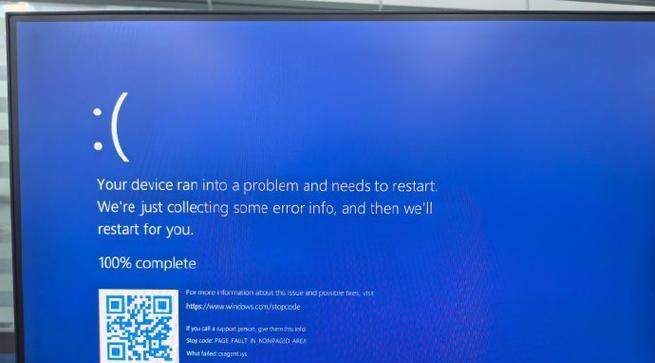
一、检查硬件设备是否连接稳定
1.检查电源线是否松动或断裂
2.检查电脑内存条是否插紧

3.检查硬盘连接线是否接触良好
二、更新驱动程序
1.打开设备管理器,查看是否有黄色感叹号的设备
2.右击设备,选择“更新驱动程序”
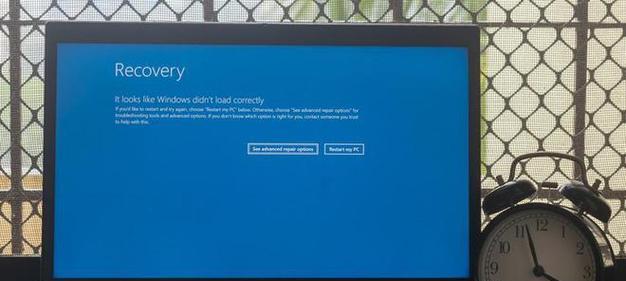
3.选择自动搜索更新驱动程序或手动下载最新驱动程序进行安装
三、执行系统文件检查和修复
1.打开命令提示符,输入“sfc/scannow”并按下回车键
2.等待系统自动扫描并修复损坏的系统文件
3.重启电脑后,检查是否还会出现Windows系统错误提示
四、卸载最近安装的软件或程序
1.打开控制面板,选择“程序和功能”
2.找到最近安装的软件或程序,右击选择“卸载”
3.按照提示完成卸载过程,重启电脑后检查是否仍有问题
五、运行病毒扫描程序
1.更新病毒扫描程序的病毒库
2.进行全盘扫描,检查是否有病毒或恶意软件感染
3.按照病毒扫描程序的提示处理发现的问题
六、清理系统垃圾文件
1.打开磁盘清理工具,选择要清理的驱动器
2.勾选需要清理的垃圾文件类型,如临时文件、回收站等
3.点击“确定”开始清理过程,等待完成后重启电脑
七、修复系统注册表
1.打开命令提示符,输入“regedit”并按下回车键
2.在注册表编辑器中,导航至“HKEY_CURRENT_USER\Software\Microsoft\Windows\CurrentVersion\Policies\System”
3.找到“DisableRegistryTools”键值,将其改为0以启用注册表编辑器
八、更新操作系统补丁
1.打开WindowsUpdate设置,检查是否有待安装的更新
2.选择所有可用的更新,并点击“安装”
3.等待更新完成后重启电脑,检查是否仍会出现Windows系统错误提示
九、重装操作系统
1.备份重要数据和文件
2.使用操作系统安装光盘或U盘启动电脑
3.按照提示进行操作系统的重装,并恢复之前备份的数据和文件
十、联系技术支持
1.如果以上方法均无效,建议联系电脑品牌厂商或操作系统官方技术支持
2.提供详细的问题描述和电脑型号,寻求专业的帮助和解决方案
十一、检查电脑硬件散热
1.清理电脑内部的灰尘和污垢
2.更换散热器或风扇,确保电脑硬件正常运行温度
3.定期清理和维护电脑,防止过热导致系统错误
十二、重新安装关键软件
1.卸载出现问题的软件,并清除相关残留文件
2.重新下载最新版本的软件进行安装
3.注意软件的兼容性和稳定性,选择可靠的来源下载安装
十三、禁用自动重启功能
1.打开“控制面板”,选择“系统和安全”
2.点击“系统”,在左侧菜单中选择“高级系统设置”
3.在“高级”选项卡中,点击“设置”按钮,在“系统故障”部分取消勾选“自动重启”
十四、优化系统性能
1.关闭不必要的后台程序和服务
2.清理系统启动项,禁用无关的自启动程序
3.使用系统优化工具进行系统清理和性能调整
十五、定期备份重要数据
1.确保重要数据和文件定期备份到外部存储设备或云端
2.及时修复Windows系统错误,保证数据的安全和完整性
通过检查硬件设备连接、更新驱动程序、执行系统文件检查和修复、卸载最近安装的软件或程序、运行病毒扫描程序等方法,我们可以有效解决电脑重启提示Windows系统错误的问题。此外,保持系统清洁,优化系统性能,定期备份重要数据也是预防和解决问题的关键。如果问题依然存在,建议联系技术支持寻求进一步的帮助。
作者:游客本文地址:https://63n.cn/post/12637.html发布于 09-11
文章转载或复制请以超链接形式并注明出处63科技网
